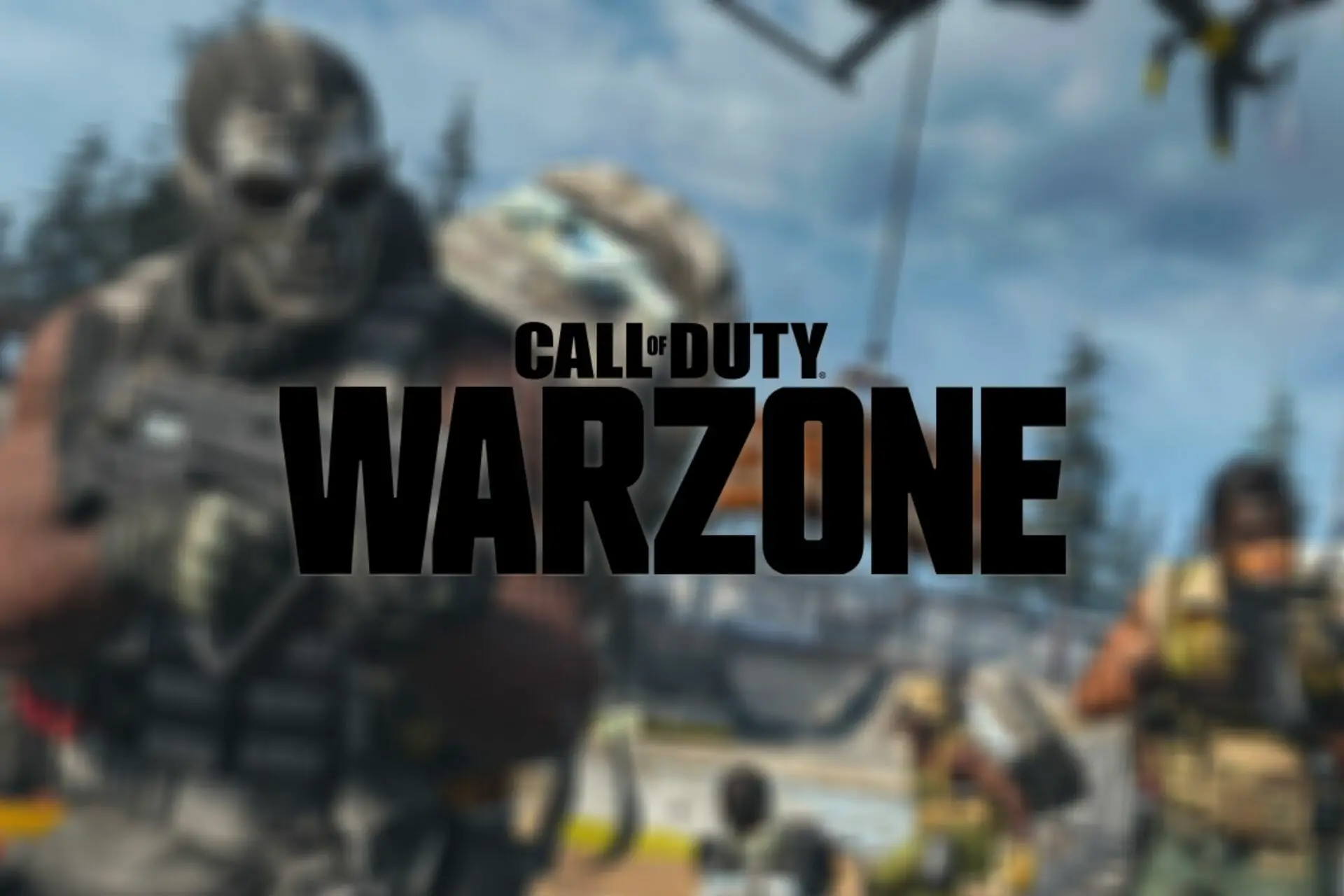- Según los informes, los jugadores de COD Warzone se han enfrentado a la actualización de Warzone que requiere un error de ciclo de reinicio.
- Este error impide que los jugadores ingresen al juego y comiencen a jugar.
- En esta guía, hemos enumerado 3 soluciones efectivas y algunos consejos adicionales que pueden ayudarlo a resolver el problema.
Call of Duty Warzone, cuando se lanzó en 2020, fue posiblemente uno de los juegos con más errores que se lanzaron ese año.
Uno de los errores más comunes y reportados que los jugadores de Call of Duty Warzone han encontrado es el interminable Actualización de Warzone que requiere reiniciar error.
En particular, el error no solo afectó a los jugadores de COD Warzone en la consola PlayStation, sino también a los usuarios de Xbox.
Activision ideó una solución para esto, que discutiremos en esta guía. Pero junto con la respuesta de Activision, le daremos un par de soluciones más que puede aplicar y posiblemente arreglar la actualización de Warzone requiere reiniciar el error y volver a jugar. Así que vamos a entrar en materia.
¿Por qué COD: Warzone sigue diciendo que la actualización requiere reiniciar?
Como ya se mencionó, los jugadores de COD: Warzone que se encuentran con una falla o error no es algo sorprendente, pero esta actualización de Warzone requiere que el error de reinicio esté acompañado por un error que impide que los jugadores jueguen.
Reiniciar el juego no soluciona el problema y restablecer la conexión a Internet no ha funcionado para los jugadores, lo que sugiere que no se trata de un error ordinario o relacionado con el servidor.
Se desconoce la razón real por la que puede encontrarse con esta actualización de Warzone que requiere reiniciar el bucle de error. Afortunadamente, tenemos las soluciones para usted en esta guía que seguramente lo ayudarán a solucionar el problema en cuestión.
¿Cómo soluciono el COD: la actualización de Warzone requiere un error de reinicio?
1. Limpia el caché de tu consola
➡ PlayStation 5/PlayStation 4
- Apagar tu PlayStation 4 o 5.
- Espera a que se enciendan las luces de la PlayStation 4 o 5 se apaga completamente.
- Desenchufar el cable de alimentación del enchufe.
- Esperar durante un minuto o dos.
- Enchufar el cable de alimentación de nuevo en su consola.
- Encender tu consola
➡ Serie Xbox X
- presione el boton xbox en su controlador.
- Desplácese hacia la derecha y seleccione Perfil y sistema.
- Seleccione Ajustes.
- Escoger Dispositivos y conexiones.
- Seleccione blu-ray.
- Seleccione Almacenamiento persistente.
- Toque en Borrar almacenamiento persistente.
➡ Battle.net
- Cierra todos los programas de Blizzard.
- Presione Ctrl + Shift + Esc en el teclado para abrir el Administrador de tareas.
- Haga clic en el Procesos pestaña.
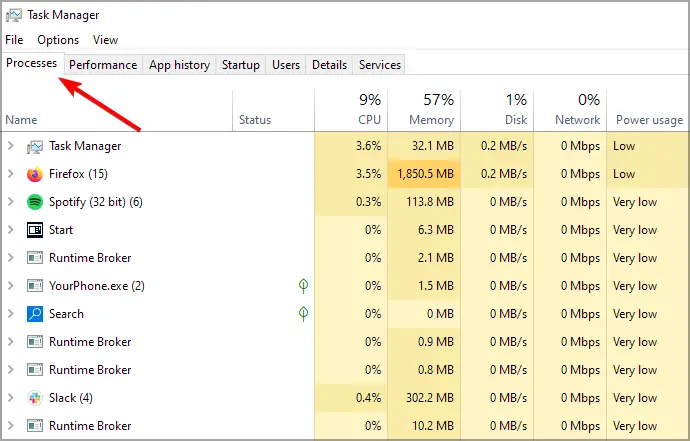
- Terminar el proceso de agente.exe o Agente de actualización de Blizzard.
- Presione Win + R para abrir el Correr diálogo.
- Escriba el siguiente comando y presione Ingresar. %ProgramData%
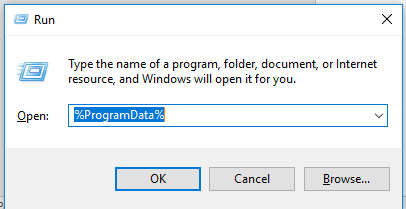
- Botón derecho del ratón en la carpeta Blizzard Entertainment y seleccione Borrar.
- Reanudar la aplicación de escritorio Battle.net.
- Relanzar el juego.
El método anterior ha sido compartido por Activision después de examinar cuidadosamente el COD: la actualización de Warzone requiere un error de ciclo de reinicio.
2. Eliminar datos guardados del juego
➡ PlayStation
- Abre el Ajustes.
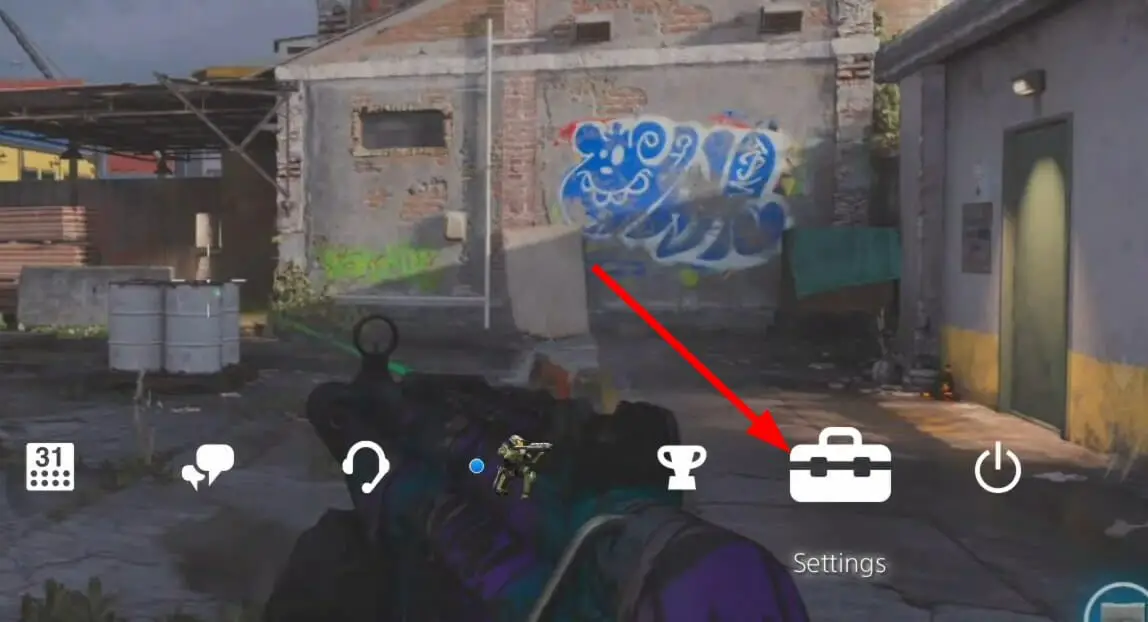
- Seleccione Almacenamiento.
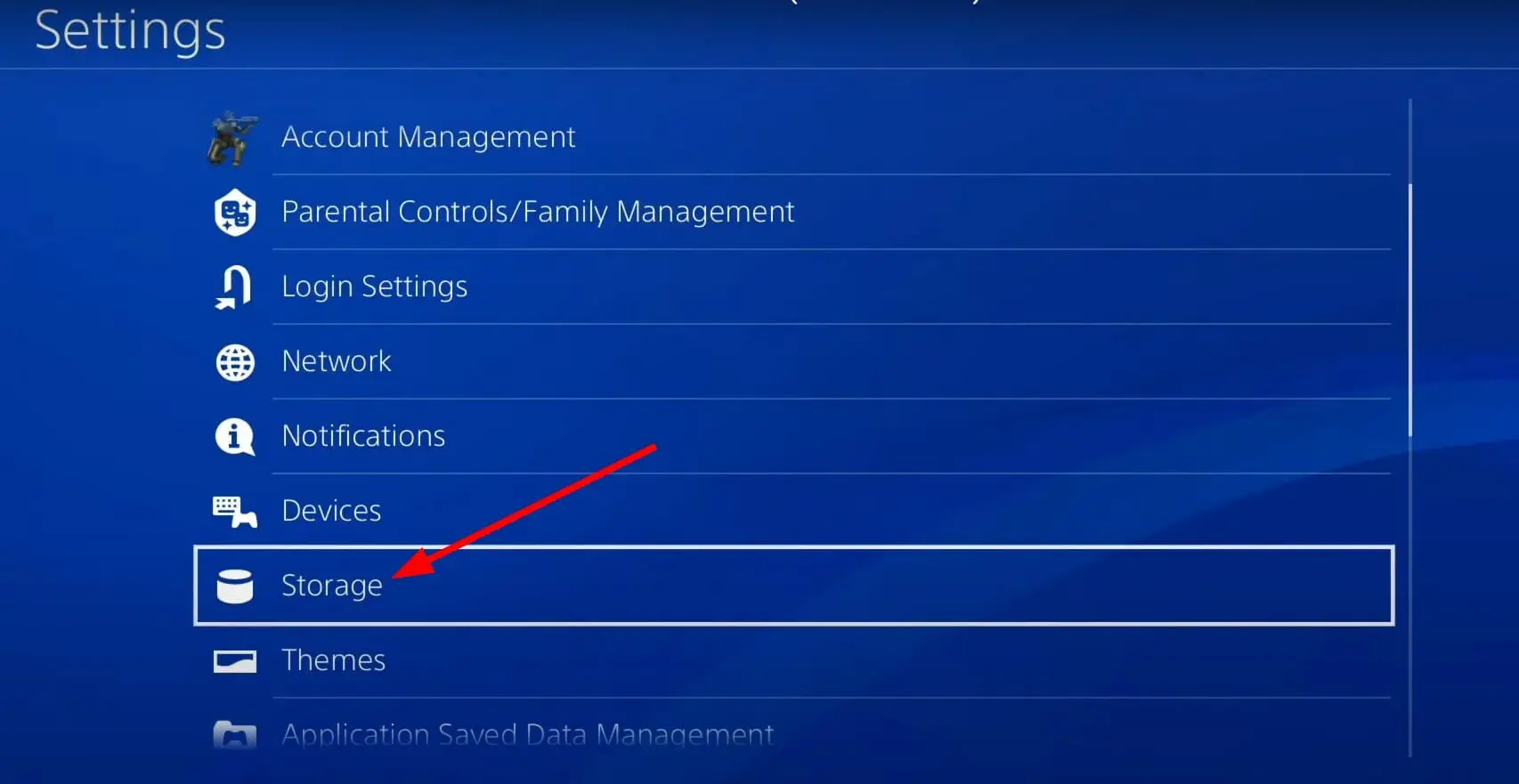
- Escoger Almacenamiento del sistema.
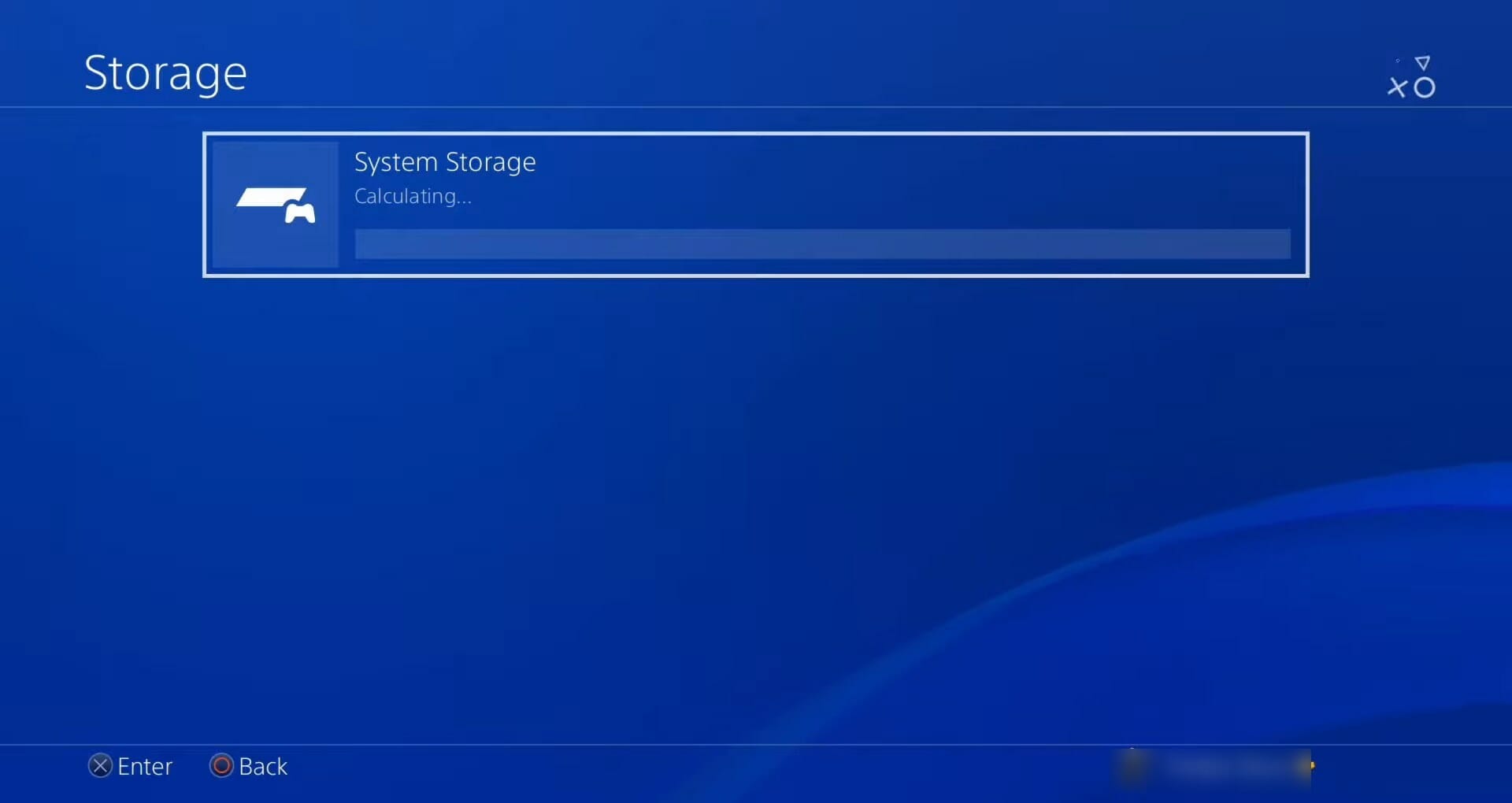
- Seleccione Datos guardados.
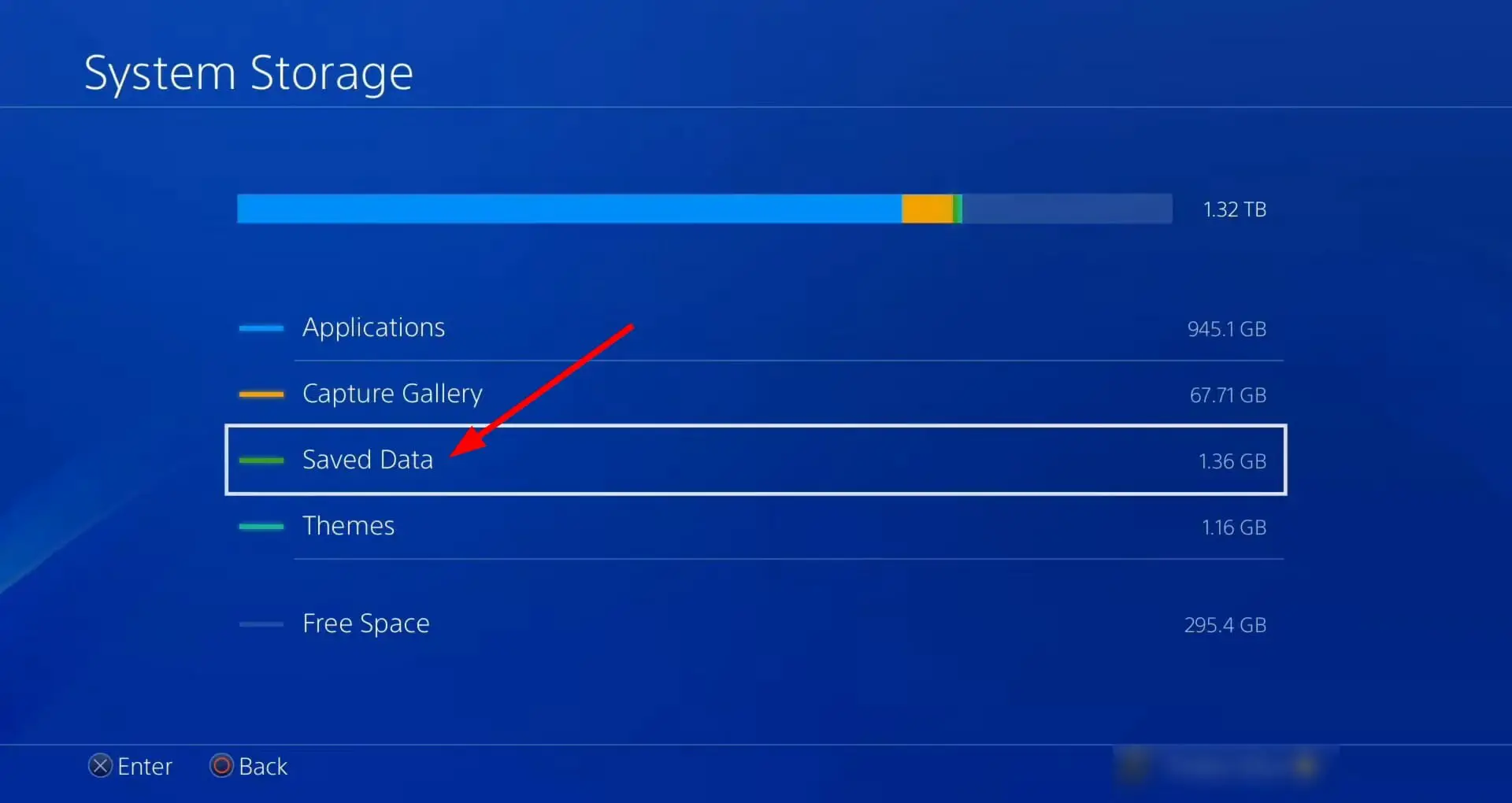
- Escoger COD: Juego de zona de guerra para acceder a los datos guardados del juego.
- presione el Opciones botón y seleccione Borrar.
- Elija los archivos de datos guardados para eliminar, luego seleccione Borrar.
➡ Xbox uno
- Presiona el botón Xbox.
- Seleccione Mis juegos y aplicaciones.
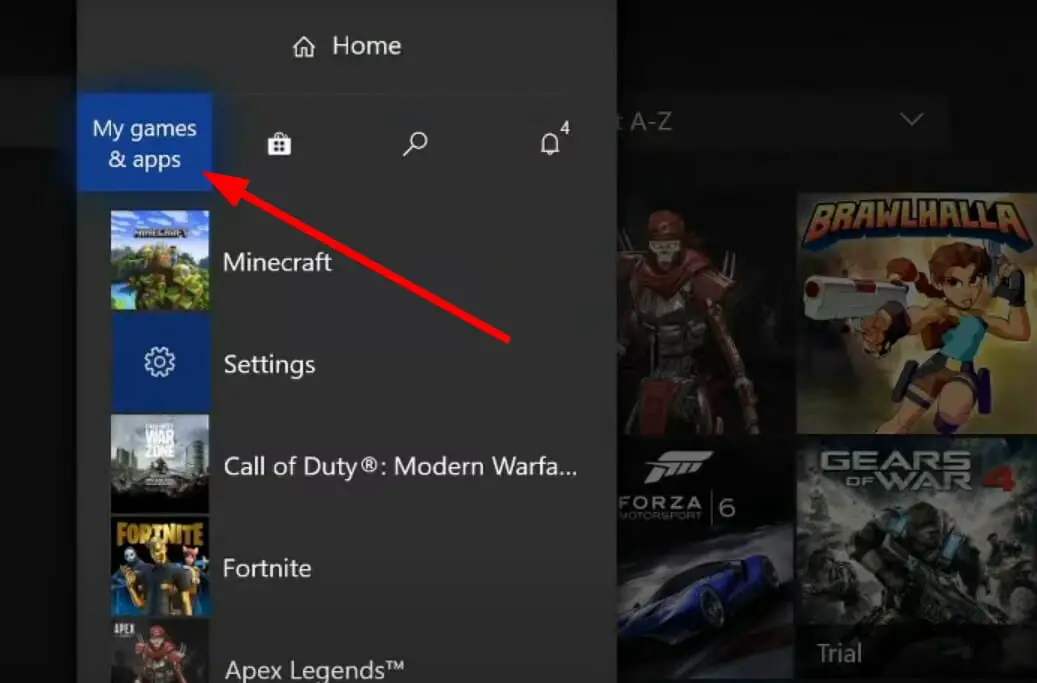
- Escoger Ver todo.
- Destacar el juego y presiona el Menú botón en su controlador.
- Escoger Administrar juegos y complementos.
- Seleccione Datos guardados en el lado izquierdo de la pantalla.
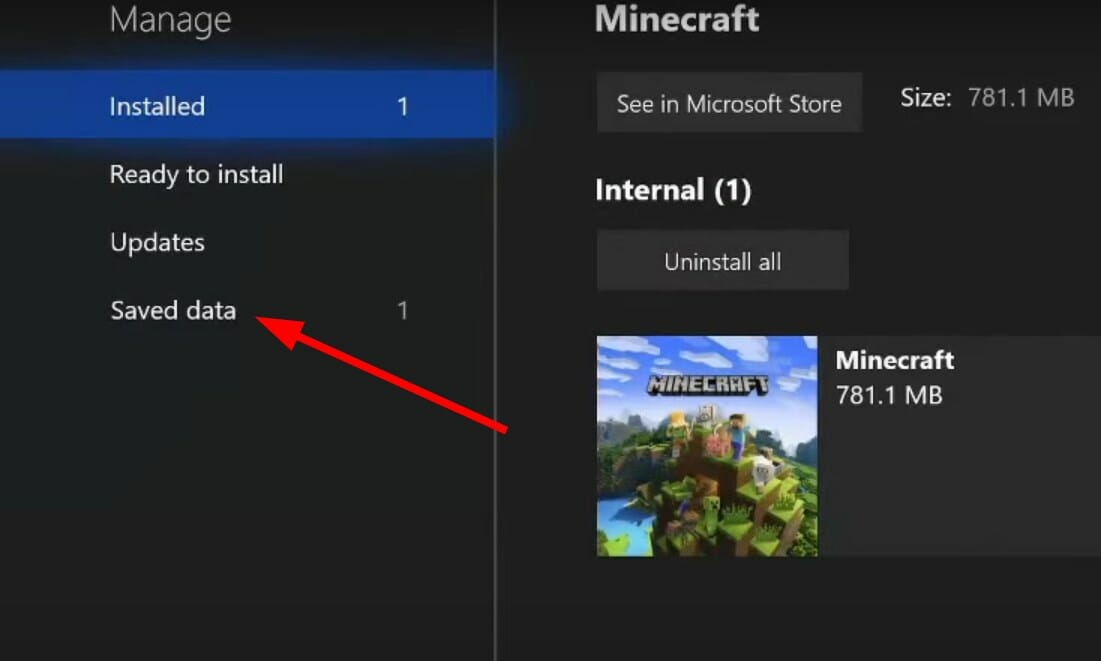
- Elija el juego para acceder a los datos guardados del juego.
- Utilizar el Opciones menú y seleccione Eliminar datos guardados.
3. Instala todo el contenido del juego COD Warzone
- Carga el juego.
- Ve a la Gestión de contenido descargable pantalla desde el menú principal.
- Instale todo el contenido del juego, incluidos los paquetes Campaign y Special Ops.
¿Cómo puedo solucionar el problema de la actualización de Warzone para reiniciar la pantalla en negro?
El problema de la pantalla negra de reinicio de Warzone ha afectado principalmente a los jugadores de COD: Warzone en PC. Para ellos, tenemos una lista de algunas soluciones útiles a continuación:
- Instale las últimas actualizaciones de Windows
- Deshabilitar el overclocking de la GPU
- Actualizar controlador de gráficos
- Comprueba tu conexión a Internet
Háganos saber en los comentarios a continuación cuál de los métodos mencionados anteriormente lo ayudó a solucionar el COD: la actualización de Warzone requiere un error de ciclo de reinicio.